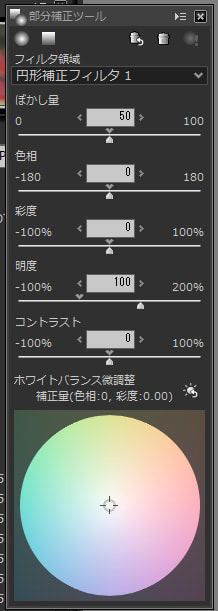昨日は、倉敷まちや倶楽部女子カメラ部さんに水滴写真教室を行いました
半分以上のメンバーは、マクロ撮影の未経験者
そこで、ネットの情報を参考に初心者でも簡単に・楽しく水滴を撮る方法を採用
一つ目はCDを使う方法で以前に紹介した通り
二つ目は、ガラスのケースに入れた小物を水滴に映り込ませる方法
ガラスのケースにビーズなどを入れて下からLEDライトを当てます
この例では柔らかい光を当てるため、LEDライトにレジ袋をかぶせました

ガラスケースの上に水滴を乗せたCDケースを置いて真上から撮影

絞り優先、ISOオート、ライブビューで目的の水滴を拡大表示してマニュアルでピントを合わせます
(EOS M3+EF-S 60mm F2.8 Macro)

ポイント1.多くの水滴に映り込ませるためにはCDケースとレンズ面が平行になるように、ガラスケースの真上にカメラを固定すること
ポイント2.絞り値に注意
開放(F2.8)
(EOS M3+シグマAPO MACRO 150mm F2.8)

F8まで絞ると多くの水滴に写り込みます

ポイント3.ピントを合わせる位置を工夫する
大きい水滴の映り込みに合わせた作例

小さめの水滴の映り込みに合わせた作例

上の作例はどちらもF8
水滴の大きさによって映り込みの位置が異なります
2枚目はピント位置を工夫することにより多くの水滴に写り込みました
これらの解説をしながら皆さんに撮ってもらいました
慣れない三脚の操作やライブビューの拡大表示に苦労しながらも、皆さんは夢中で撮影されたようです(^o^)
なかには様々な工夫をして講師より遥かにきれいな水滴写真を撮られたメンバーもいましたよ
機会があれば後日メンバーの写真を紹介します
半分以上のメンバーは、マクロ撮影の未経験者
そこで、ネットの情報を参考に初心者でも簡単に・楽しく水滴を撮る方法を採用
一つ目はCDを使う方法で以前に紹介した通り
二つ目は、ガラスのケースに入れた小物を水滴に映り込ませる方法
ガラスのケースにビーズなどを入れて下からLEDライトを当てます
この例では柔らかい光を当てるため、LEDライトにレジ袋をかぶせました

ガラスケースの上に水滴を乗せたCDケースを置いて真上から撮影

絞り優先、ISOオート、ライブビューで目的の水滴を拡大表示してマニュアルでピントを合わせます
(EOS M3+EF-S 60mm F2.8 Macro)

ポイント1.多くの水滴に映り込ませるためにはCDケースとレンズ面が平行になるように、ガラスケースの真上にカメラを固定すること
ポイント2.絞り値に注意
開放(F2.8)
(EOS M3+シグマAPO MACRO 150mm F2.8)

F8まで絞ると多くの水滴に写り込みます

ポイント3.ピントを合わせる位置を工夫する
大きい水滴の映り込みに合わせた作例

小さめの水滴の映り込みに合わせた作例

上の作例はどちらもF8
水滴の大きさによって映り込みの位置が異なります
2枚目はピント位置を工夫することにより多くの水滴に写り込みました
これらの解説をしながら皆さんに撮ってもらいました
慣れない三脚の操作やライブビューの拡大表示に苦労しながらも、皆さんは夢中で撮影されたようです(^o^)
なかには様々な工夫をして講師より遥かにきれいな水滴写真を撮られたメンバーもいましたよ
機会があれば後日メンバーの写真を紹介します